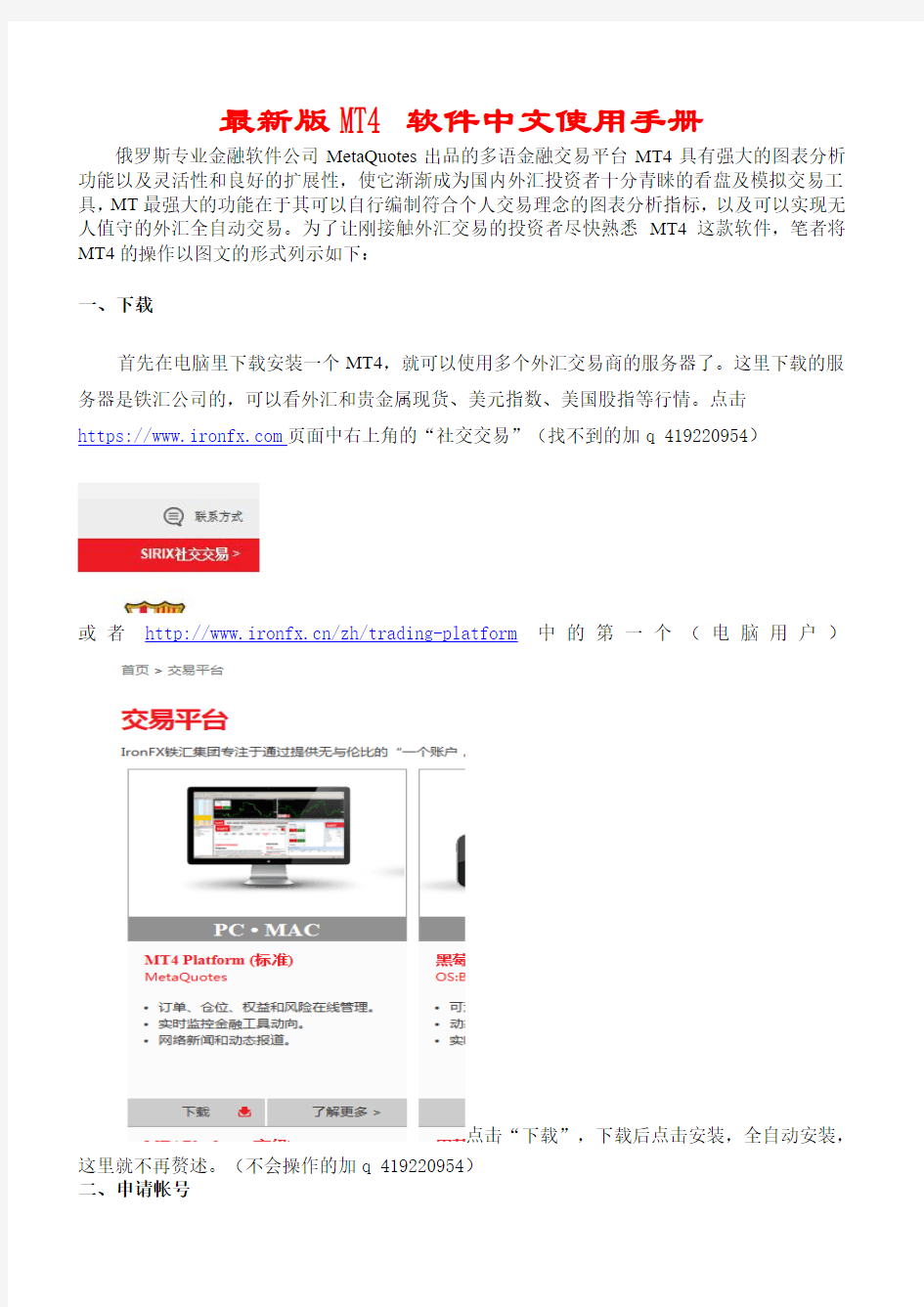

最新版MT4软件中文使用手册俄罗斯专业金融软件公司MetaQuotes出品的多语金融交易平台MT4具有强大的图表分析功能以及灵活性和良好的扩展性,使它渐渐成为国内外汇投资者十分青睐的看盘及模拟交易工具,MT最强大的功能在于其可以自行编制符合个人交易理念的图表分析指标,以及可以实现无人值守的外汇全自动交易。为了让刚接触外汇交易的投资者尽快熟悉MT4这款软件,笔者将MT4的操作以图文的形式列示如下:
一、下载
首先在电脑里下载安装一个MT4,就可以使用多个外汇交易商的服务器了。这里下载的服务器是铁汇公司的,可以看外汇和贵金属现货、美元指数、美国股指等行情。点击
https://https://www.doczj.com/doc/8a12958612.html,页面中右上角的“社交交易”(找不到的加q 419220954)
或者https://www.doczj.com/doc/8a12958612.html,/zh/trading-platform中的第一个(电脑用户)
点击“下载”,下载后点击安装,全自动安装,
这里就不再赘述。(不会操作的加q 419220954)
二、申请帐号
https://https://www.doczj.com/doc/8a12958612.html,/zh/register?utm_source=636820&utm_medium=ib_link&utm_campai gn=IB
打开前清理cookie!怕出错可以直接先联系Q419220954 ;地址人名类用拼音填写,国家找china ,手机电话选一个,都填完了点下一步;账户类型选择真实浮动点差,杠杆选择500,美元,资料上传可以先跳过,点击完成。邮箱会收到一封带ID,密码和服务器的邮件,另外找地方保存下来。新手提供基础技术支持、仓位资金管理和交易策略讨论。
模拟账户可以在MT4软件中注册,比较直观,不再赘述,(不会操作的找q 419220954)下面主要讲解MT4的使用。
三、登录MT4
登录在主菜单“文件-登录”进行登陆。模拟账户就点“登录模拟账户”,真实账户就点击“登录到交易账户”
输入你的ID,密码(可内部修改)和服务器,进入账户
四、用户界面概览
下面介绍界面和常用功能,用户终端界面包括以下几个部分:
主窗口标题
软件的标题栏显示当前的帐号,软件名称和当前激活的图表窗口的标题及其分析周期。
主菜单
主菜单包含用户终端能操作的所有指令和功能。主菜单包含以下几个模块:“文件”“显视”“插入”“图表”“工具”“窗口”“帮助”。更加详细的信息请查看“菜单一览”部分。
工具栏
终端软件包含四种类型的工具栏:“常用”,“图表”,“画线”和“时段”。这些工具栏与主菜单中的一些指令和功能相同,然而,这些工具栏是可以灵活调整,这些功能在操作过程中会频繁使用。所有的工具栏都是浮动窗口,能够放置在终端工作区的任何地方。通常情况下,工具栏放置在主菜单的下面。主菜单命令“显示—工具栏”能够显示/隐藏工具栏。工具栏按钮的
增加和减少,可以使用各自工具栏右键菜单中的“定制”命令来操作。在激活的图表窗口,与分析对象结合的控制操作可以被执行。将鼠标指针放在工具栏按钮上会出现此按钮的功能提示,因为工具栏的功能会在菜单里都有介绍,在此不再赘述。
“市场报价”窗口
市场报价”窗口、”数据窗口”、”导航”和”终端”都是服务性窗口。这些窗口都是浮动窗口,它们能够以其最有用的展现方式移动到屏幕的任何地方。打开/关闭“市场报价”窗口能够
使用快捷键Ctrl+M,或使用主菜单命令“显示-市场报价”,或按“常用工具栏”中的按钮。一般就列于左侧,不用关闭,可以在左侧边伸缩宽度。
在“市场报价”窗口区域按鼠标右键,则显示出右键菜单。“显示所有商品”命令可以显示所有可提供的品种列表。在抬头“买价”“卖价”“日期”中显示的报价开始从这些品种接收过来。对于在报价窗口中没用的品种可以使用右键菜单中的“隐藏”或“Delete”键删除(不推荐)。这样就仅仅只接收保留在列表窗口中的品种的报价。“隐藏全部”命令将删掉除了有开仓头寸以外的所有品种。“商品列表”命令可以打开“商品”窗口,这个窗口列出了所有可以提供的品种。在这个窗口中,品种按照不同的类型:“Forex“(外汇)
,“CFDs“(差价合约),“Futures“(期货),“Stocks“(股票),“Indexes“(指数)进行了颜色分组。新人不熟悉就只做外汇,不用理会,熟悉了再做其他的。
右键点击某货币对,“图表窗口”(推荐优先使用,以便后期交易操作)命令能够打开选中品种的图表窗口。“新定单”命令调用定单控制窗口。“弹出报价”命令或按F10键则能够
在屏幕上弹出另外一个报价窗口,这个窗口中列出的品种和“市场报价”窗口中列出的品种一样,并可以在右键菜单设置属性。“即时图“标签能够显示选中品种的每笔价位图。
“数据窗口”
当把鼠标指针放在图表中的K线上,“数据窗口“便显示此K线的价位(开高低收价)、时间和图表中的技术指标数值。“数据窗口“是一个信息窗口,不能进行任何其他的操作。在这个窗口中,可以快速得到需要的信息,甚至可以拷贝出窗口内的信息用作其他用途,拷贝操作需要执行“复制”命令,这个命令只在“数据窗口”的右键菜单中提供。
“导航”窗口
导航窗口列出的功能用树状结构显示,包括“帐户”“技术指标”“智能交易系统”“自定义指标”和“脚本”,导航窗口能够帮助快速的管理这些对象。“导航”允许快速访问不同的终端功能。这个窗口可以使用快捷键Ctrl+N 打开,或者使用主菜单中的“视图-导航”命令打开;
或者按“标准工具条”中的按钮。
“账户”列出已开的账户。在右键帮助菜单可以打开一个新的模拟账户或删除一个旧账户。为了获准进入一个账户,需要执行“登入”命令或者鼠标双击所选账户的名称。“删除”命令可以删除一个账户,“开新模拟账户”命令可以打开一个新的账户。
“技术指标”组列出了基本的技术分析指标。在选中的技术指标上通过双击鼠标左键或使用右键菜单中的“附加到图表”命令能够在图表上加上该技术分析指标。除此以外,还可以用鼠标将选中的技术指标拖拽到任何一个图表中。
“智能交易系统”列出能提供的所有智能交易系统。右键菜单“创建智能交易系统”能够开始创建一个新的智能交易系统。“修改”用来修改已有的智能交易系统,“删除”用来删除智能交易系统。在选中的智能交易系统上通过双击鼠标左键或使用右键菜单中的“附加到图表”命令能够在图表上加上该智能交易系统。还可以用鼠标将选中的智能交易系统拖拽到任何一个图表中。如果这个智能交易系统的按钮是灰色,则表示这个智能交易系统不能使用。
“自定义指标”列出所有提供的用户自定义指标。在“脚本”中列出所提供的脚本。“自定义指标”和“脚本”的控制和“智能交易系统”的控制类似。
注意:更加详细的信息可以阅读“智能交易系统,自定义指标和脚本”部分。
在“导航”窗口,除了上面描述的“常规”标签以外,还有“收藏夹”标签。这可以快速访问经常使用的对象。例如,在这个标签内可以仅仅放置需要的账号,技术指标,脚本和智能交易。这样就能够加快交易员的工作速度,尤其在需要高效操作的时候。为了移动所需的对象到“收藏夹”,需要运行右键菜单中的“添加到收藏夹”命令。如果在收藏夹中的一些对象不再需要,您可能使用右键菜单中的“从收藏夹删除”命令从标签中删除。
注意:在“收藏夹”中的所有对象能够没有任何限制的执行它们的功能。
“终端”窗口
“终端“—是一个多功能窗口,它能够控制交易活动(交易),查看新闻(新闻)和账户历史(账户历史),设置预警(警报),同时也可以使用Internet邮箱(邮箱)和系统日志(日志)。这个窗口可以使用主菜单命令“视图-终端”打开,或使用快捷键Ctrl+T ,或按“标准”工具
条中的按钮。
【“交易“标签】
“交易“包含当前账户状态信息、开仓记录和被列出的定单情况。在其右键菜单中可以提供一下命令:
新定单—一张新定单。在定单管理窗口显示此命令;
平仓—平掉所选中已成交定单;
修改或删除定单—修改或删除挂单或者已成交定单的“止损”和“获利”;
追踪止损—设置所选中定单的追踪止损点数。命令“无”指屏蔽此功能。“删除所有”命令用来禁止所有的移动止损;
获利显示方式-设置已成交定单中获利是显示盈亏点数还是盈亏金额。盈亏金额又可以用基础货币或者交易后的货币计算;
佣金—显示/隐藏“佣金”栏,现在交易商的利润一般体现在交易点差中,不收取佣金。
有时交易商会代介绍经纪人收取客户的交易佣金;
税金—显示/隐藏“税金”栏,外汇交易中不涉及税金;
注释—显示/隐藏“注释”栏,注释为在定单窗口注释框所输入的内容;
自动排列—通过改变窗口的尺寸自动排列栏目的尺寸;
网格-显示/隐藏分隔栏目的网格。
当使用键盘进行交易操作时,快捷键Ctrl+F9 能够切换到“终端-交易”窗口。
【“新闻“标签】
“新闻“标签内含有引入的新闻。在其右键菜单中可以提供一下命令:
显示—查看选择的新闻内容。也可以通过鼠标双击标题来阅读内文;
复制—拷贝标题信息到剪贴板;
类别—显示/隐藏“范畴”栏;
自动排列—通过改变窗口的尺寸自动排列栏目的尺寸;
网格-显示/隐藏分隔栏目的网格。
【“账户历史“标签】
“账户历史”包含所选时间段的账户历史信息。其右键菜单可以提供不同时间段的交易情况,自定义那就更具体了。
保存为户口结单—把账户历史交易明细用HTML格式的文件存在硬盘中;
保存为详细户口结单—把包括账户历史交易明细和交易总结以及资金曲线图用HTML格式的文件存在硬盘中;
【“警报“标签】
“警报”标签包含创建的报警信号信息。在创建报警信号后,当指定的事件执行时,客户终端可能通过声音信号发出通知而不是显示器显示。其右键菜单包含以下一些命令:创建一个新的报警—创造一个新的警报事件;报警方式:当事件发生时执行的动作。其中Sound为播放声音文件,File为启动一个文件,Email为填写主题和内容后发送邮件,这需要在程序选项中设置邮件系统的参数。
【“电邮“标签】
“电邮”标签用于操作内部邮箱。这个标签中包含了终端接收到的所有邮件。通过在选中标题上双击鼠标左键可以查看被选中邮件的内容,或者通过右键菜单“显示”命令。一般用不上。
【“智能交易“标签】
“智能交易”标签是专属于记录智能系统事件的日志,在窗口中仅仅显示最新的信息。为了核查以前的信息,需要运行“打开”菜单命令,然后选择需要的文件。
打开—打开历史日志文件,查看以前的日志内容;
复制—拷贝日志信息到剪贴板;
自动滚动—日志自动滚动,保持第一行显示最新信息;
【“日志“标签】
“日志”标签中包括了终端的开始、终端操作事件、所有交易操作的工作。在窗口中仅仅显示最新的信息。为了核查以前的信息,需要运行“打开”菜单命令,然后选择需要的文件。
打开—打开历史日志文件,查看以前的日志内容;
复制—拷贝日志信息到剪贴板;
自动滚动—日志自动滚动,保持第一行显示最新信息;
图表窗口
报价图表是数据分析的基础。除了动态的报价以外,图表包含不同类型的分析方法:画线分析,技术分析和用户自定义指标,文字标签和图形对象。更加详细的信息请查看“图表操作”部分。
状态栏
终端上的状态栏显示额外的信息。状态栏中有一个指示器显示连接服务器的状态,同时显示当前的“模板和图表夹”的名字以及指令提示和报价数值。
六、菜单一览
【“文件”菜单】
新图表—打开金融品种的图表窗口。此指令会列出可提供金融品种的列表。可以从列表
中选中一个金融品种打开一个新的图表窗口。您也可以使用“常用按钮”中操作;
打开历史离线数据—打开离线的图表。这个指令能够选择所需的存放历史数据的文件。这种模式下,最新的报价没有保存在历史文件中;
打开已关闭图表—恢复被删除的图表。如果菜单“工具—选项—图表”选中了“保存删除的图表便于再次打开”,则删除的图表被保存了;还可以对这里的图表做永久性删除;
图表夹—打开图表夹管理菜单。也可以使用“常用按钮”中的操作。更加详细的信
息请查看“模板和图表夹”部分;
关闭—关闭图表;
保存—将历史数据保存为扩展名为“CSV”,“PRN”和“HTM”的文本文件;
保存为图片—把图表保存为“BMP”或“GIF”格式;
开新模拟帐户—开立一个新的模拟帐户。也可以通过窗口“导航器—帐户—右键开新模拟帐户”运行或按“Insert”键;
登录—认证身份。也可以通过窗口“导航器—帐户—选中某个帐号—右键登入”运行;
打印设置—打印参数简要设置;
打印预览—图表预览。也可以使用“常用按钮”中的操作;
打印—打印图表。如果在“打印设置”中的“属性”选择了“彩色打印”,那么能够打印
彩色图表,而不是黑白图表。同样也可以使用“常用按钮”中的操作,也可以使用按快捷键
“Ctrl+P”或在主菜单选择“文件—打印”操作;
退出—退出用户端软件。
【“显视”菜单】
Languages —“语言”,通过子菜单控制用户端显示的语言。当程序重启后语言转换才能生效;
工具栏—通过子菜单来决定显示的工具栏。“定制”指令能够让用户自定义工具栏;
状态栏—打开/关闭终端窗口下面的状态栏;
图表工具栏—打开/关闭在图表工作区下面的状态栏(标签),这里显示打开的图表对应的金融品种名称。
市场参考报价—显示/隐藏服务窗口“市场报价”。也可以使用快捷键“Ctrl+M”或“常用按钮”中的操作;
数据窗口—显示/隐藏“数据窗口”。也可以使用快捷键“Ctrl+D”或“常用按钮”中的
操作;
导航器—显示/隐藏“导航”窗口。也可以使用快捷键“Ctrl+N”或“常用按钮”中的
操作;
终端—显示/隐藏“终端”窗口。也可以使用快捷键“Ctrl+T”或“常用按钮”中的操
作;
全屏幕—打开/关闭全屏幕模式。在全屏模式下工具栏,状态栏和所有服务窗口都将关闭,屏幕中只显示用户终端主窗口标题、主菜单、图表工作区和图表窗口的标签。在重复操作此指
令,则屏幕回到原来的状态。也可以使用快捷键“F11”或“常用按钮”中的操作;
【“插入”菜单】
技术指标-为图形窗口添加技术指标,也可以使用“常用”工具条中的操作,或者
点击导航窗口的“技术指标”、“自定义指标”来操作。
画线工具-为图形窗口添加直线、通道、江恩、斐波纳奇、安德鲁分叉线、循环周期线等分析。还可以添加图形对象—图形、箭头、文字给图形窗口做标注,图形:使用几何体(矩形、三角形、椭圆形)在报价图表中标明不同的区域;箭头:使用符号(箭头、测试和停止符号)在报价图表中突出标明重要的事件;文字—文字用于在图表中进行注释,它会随着图表而滚动;文字标签—文字标签被附加在另一窗口,不存在于图表中。图表滚动时,文字标签将不会移动。也可以通过画线工具栏按钮来操作,更加详细的信息请查看“图表操作—画线分析”部分。
【“图表”菜单】
技术指标列表—显示当前图表使用的技术指标,并可以修改指标参数和删除指标。也可以使用快捷键“Ctrl+I”或图表中的右键菜单来操作;
对象—显示和删除当前图表中的对象元素(图形、文字、箭头),也可以使用快捷键“Ctrl+B”或图表中的右键菜单来操作;
柱状图—显示柱状图,也叫竹线图或美国线。也可以使用快捷键“Alt+1”或“图表”工具栏中的操作;
阴阳烛—显示日本蜡烛图,也就是我们所说的K线。也可以使用快捷键“Alt+2”或“图表”工具栏中的操作;
折线图—显示用收盘价连接在一起的曲线。也可以使用快捷键“Alt+3”或“图表”工具栏中的操作;
图表置前景—如果这个功能被激活,那么所有分析对象放置在图表的后面而不是遮住K 线;
时段—图表的时间周期;
模板—显示和管理可使用的模板;“保存模板”指令能够将当前激活的图表窗口保存为模板,“删除模板”—删除以前保存的模板;“加载模板”—直接调入某个已经保存的模板应用于当前图表。也可以使用图表中的右键菜单来操作;
刷新—重新更新当前图表要使用的历史价格数据。也可以在图表窗口的右键菜单使用同样的指令操作;
网格—显示/隐藏图表窗口的网格。也可以在图表窗口的右键菜单使用同样的指令操作或
使用快捷键“Ctrl+G”操作;
成交量—显示/隐藏图表中的成交量。也可以在图表窗口的右键菜单使用同样的指令操作或使用快捷键“Ctrl+L”操作;或“图表”工具栏中的操作;
自动滚动—在新的价位到来时,启动/关闭图表自动向左滚动。也可以使用“图表”工具栏中的操作;
图表平移—从窗口右边移动图表,图表中右边留出空白区域。也可以使用“图表”工具栏中的操作;
放大—放大显示图表中的K线等线型。也可以使用“+”键或“图表”工具栏中的操作;或者按住鼠标左键,沿着水平轴向右移动光标指针;
缩小—缩小显示图表中的K线等线型。也可以使用“-”键或“图表”工具栏中的操
作;或者按住鼠标左键,沿着水平轴向左移动光标指针;
图表步进—观察历史图形时,每次向左移动一格(1根K线)图表,也可以按F12进行同样的操作;
属性—显示图表属性窗口。也可以按热键F8或图表中右键菜单进行同样的操作;【“工具”菜单】
新定单—显示新定单的窗口。新定单窗口也可以在“市场报价”窗口通过右键菜单,或在“终端”—交易窗口通过右键菜单显示;或在“市场报价”窗口的金融品种上双击鼠标左
键;或按热键F9;或在“常用”工具条上选择;或在图表中右键菜单打开。
历史数据中心—显示历史数据控制窗口。扩展名为“HST”的存档文件包含了显示在图表中的金融品种的数据,能够进行编辑。这个窗口也能通过热键F2显示;
全局变量—在激活的图表窗口中显示智能交易系统的全局变量窗口;
MQ语言编辑器—为用户自编程序编辑启动MetaEditor IDE。也可以通过热键F4完成同样操作;
选项—显示用户软件终端的选项窗口,在这个窗口中用户可以自定义连接、交易过程、图表、智能交易系统等的参数。详细信息请查阅后面“软件选项设置”部分。
【“窗口”菜单】
新窗口—打开新的金融品种的图表窗口。同样可以按“标准”工具条中的按钮完
成同样的操作;
层叠—设置图表为层叠;
平铺—设置图表为平铺;
纵列—设置图表为纵列;
排列图标—在最小化窗口排列图标。
在这个菜单的底线列出所有打开的图表窗口。当前激活的窗口被选中。
【“帮助”菜单】
帮助主题—显示帮助主题,有中文,按钮F1执行同样的操作;
https://www.doczj.com/doc/8a12958612.html,munity —连接打开https://www.doczj.com/doc/8a12958612.html,/?source=terminal网页。
关于—打开关于这个程序的信息窗口。
七、图表操作
1、打开图表
在终端安装的过程中将会创建缺省的图表夹Default,在打开终端时会默认并列显示图表夹中保存的四个主要货币对EURUSD、USDCHF、GBPUSD、USDJPY的图表窗口。每个窗口都可以关闭、改变时间周期、放大到整个图表窗口,然后点窗口底部的品种标签可以在不同的品种间切换。如果不小心把品种标签栏关闭掉了,可以点“显示”菜单—图表工具栏重新显示。对哪个图表进行操作,就得单击图表区域或品种标签先选中它,使它处于激活状态。虽然可以不加限制的打开多个品种或同一品种多个周期的新窗口,但图表打开过多, 不但软件启动加载时运行很慢,而且使用过程中在图表窗口间每次转换查看时系统都要重新计算图表数据,也会导致系统变慢。
有四种方式可以打开一个新图表:①使用“常用按钮”中操作;②点“文件菜单—
新图表”;③点“窗口菜单—新窗口”;④市场报价窗口选中某个品种,点右键“图表窗口”。新图表打开后系统自动保存,不会丢失。
2、设置图表属性
这里详细介绍,实际操作时可以体会简单的方式,图表是一种金融品种价格动态的时间模型,可以执行主菜单“图表-属性”来显示图表属性窗口,也可以通过图表的右键菜单选择“属性”或直接按F8键来显示。在此窗口中可以自定义图表颜色(颜色页中):
背景—整个图表的背景;
前景—坐标轴,刻度和开高低收价格;
网格—网格;
阳柱—阳线的框线;
阴柱—阴线的框线;
阳烛—阳线的实体部分;
阴烛—阴线的实体部分;
折线图—折线图和十字星;
成交量—成交量线;
卖出价线—图表中显示的卖出价水平线;
止损价位—止损止赢价位的水平线。
窗口左边的图中能实时看到修改颜色的结果。除了手工选中颜色以外,在“颜色风格”的下拉列表框中还可以选择预定义的风格:“Yellow on Black“,“Green on Black“(默认)or “Black on White“。选择不同的颜色风格时,对此风格的描述颜色也会改变。我们自己的颜色风格必须保存在模板里才不会丢失。
此窗口还能自定义常规图表属性,切换到“常规”属性页并选择所需选项:
离线图表—切换图表到离线模式。选中这个选项将不能接收新的实时报价,也不能用新的价格数据画图。取消此选项后就能接收和画出新的价格数据。打开离线图表模式(主菜单“文件-打开离线历史数据”),此选项自动选中;
图表置前景—选中此选项,图表价格数据会放置在屏幕最前端,所有的分析对象都放于其后。此选项也可以通过主菜单“图表-图表置前景”实现;
平移图表—允许/禁止从窗口的右侧移动图表以使图表窗口右侧留出空白。在图表工具条上选择或者选择主菜单“图表-图表平移”功能相同;
图表自动滚动—允许/禁止当收到新的报价时图表向左滚动。在图表工具条上选择或
者选择菜单“图表-自动滚动”功能相同;
固定比例1:1 —固定图表比例为1:1。
固定比例—固定图表比例。终端中的所有图表缺省为自动缩放比例,选中此选项将不再自动缩放比例而是固定比例,此时“最大固定比例”和“最小固定比例”被激活;
柱状图—显示图表为柱状图表。在图表工具条上选择或者选择主菜单“图表-柱状图”或按快捷键ALT+1功能相同。
蜡烛图—显示图表为日本蜡烛图表,就是我们平时所用的K线。在图表工具条上选择
或者选择主菜单“图表-蜡烛图”或按快捷键ALT+2,功能相同。选中蜡烛样式,再点一下放
大按钮才能看清蜡烛形状;
折线图—显示图表为用收盘价连接起来的曲线。在图表工具条上选择或者选择主菜
单“图表-折线图”或按快捷键ALT+3,功能相同;
显示开盘最高最低收盘价—在图表的左上角显示/隐藏OHLC价格(开盘价,最高价,最低价,收盘价);
显示卖出价线图—在图表上显示/隐藏卖出价线图;
显示时段间隔—显示/隐藏时间区间,从1分钟到1小时图用天来区隔;4小时图用周来区隔;日线图用月来区隔;周线图和月线图用年来区隔。同样也可以通过“程序选项”来实现
相同的操作。
显示网格—显示/隐藏图表窗口的网格;右键菜单、主菜单“图表”中的“显示网格”命令或者快捷键Ctrl+G与此功能相同;
显示成交量—显示/隐藏成交量。右键菜单、菜单“图表”中的“成交量”命令或者快捷键Ctrl+L与此功能相同。
显示对象说明—显示/隐藏图表中的对象说明。
注意:图表属性设置完毕,要点确定按钮退出。重设按钮是恢复默认的意思。
3、图表控制
(1)改变时间周期
此客户终端支持九种不同的数据时段,从分钟到月。在进行技术分析指标和画线分析时,大量的图表时间周期是必要的。您可以在“时段”工具条上选择需要的时段,在“图表”工具
条上选择或选中主菜单“图表-时段”。
(2)缩放
图表能被缩放,这样就可以增减同时显示在屏幕上柱状图的数目。可以在“图表”工具条
使用操作,或使用快捷键“+/-”,或在右键菜单中选择“放大/缩小”。此外,你还可
以在图表设置窗口中通过“固定比例”来设置缩放最大最小值。
(3)滚动、自动滚动和图表平移
如果通过缩放也不能将所有需要的数据显示出来,滚动图表可能有所帮助。滚动就是左右移动图表中的价格数据。可以通过在图表中的任意一点按住鼠标左键后左右拖动鼠标或者按键盘上的左右或上下键头来滚动图表。你可以使用快速导航线显示指明了时间和日期的图表区域。如果移动图表到没有价格数据的区域,缺少的柱状图会被自动下载。
“自动滚动”能一直跟踪最新柱状图。无论当前屏幕显示的是什么区域,自动滚动将保证图表最右侧会让你看到最新的柱状图。可以在工具条上选择或主菜单“图表-自动滚动”来
实现此功能。
“图表平移”功能能从屏幕的右端移动最新的柱状图,以使图表右侧留出空白,便于一目了然察看当前柱图位置。可以在“图表”工具条上选择或主菜单“图表-图表平移”来实现
此功能。
(4)使用鼠标
在图表中的任意点按住鼠标左键能水平拖动图表,滚动鼠标滚轮也可以快速水平滚动图表;
在图表的垂直坐标刻度处按住鼠标左键并垂直拖动可以改变图表的垂直缩放比例;
在图表的水平坐标刻度处(快速导航线区域除外)按住鼠标左键并水平拖动可以改变图表的水平缩放比例;
在图表中的任意点(指标线除外)按鼠标右键能调出图表右键菜单;
在技术分析指标上(各种线,符号,图表的柱等等)双击左键能调出技术指标参数设置窗口;
在对象上(画线分析,文本,几何图形或箭头)双击左键能选中对象;
在所选对象上按住鼠标左键并移动,能移动所选对象;
在所选的趋势线上同时按住CTRL和鼠标左键,并且移动,将会画出平行的趋势线(创建一个通道);
在所选对象上点击鼠标右键可以调出对象设置窗口。
(5)使用右键菜单控制图表
一部分右键菜单命令能管理图表:
智能交易系统-二级菜单控制智能交易;
技术指标列表-控制技术分析指标的参数;
对象列表-控制图表窗口显示的对象;
时段-二级菜单控制图表的时间周期;
模板-二级菜单来控制模版;
刷新-刷新历史数据。这样,在所能提供的有效历史数据内,丢失的数据都将被下载。图表菜单中的“刷新”命令也能有同样的效果;
放大-选择图表主菜单中相同命令,按“+”键或选择图表工具条上按钮能放大图表;
缩小-选择图表主菜单中相同命令,按“-”键或选择图表工具条上按钮能缩小图表;
删除指标窗口—在副图指标窗口右键菜单删除;
保存为图片-保存当前的工作区或图表的图片到电脑硬盘;
打印预览-预览图表,选择主菜单“文件-打印预览”或选择“常用”工具条上的按
钮有同样的功能。
打印-打印图表。如果程序选项中的“彩色打印”选项被选中将可能打印彩色图表。选择主菜单“文件-打印”或按快捷键“CTRL+P”或选择“常用”工具条上的按钮有同样的
功能。
属性-不同条件下的右键菜单中选择“属性”会有不同的效果。如果是在图表右键菜单中,将会调出图表属性窗口。如果是在技术指标窗口的右键菜单中,将会调出技术指标参数设置窗口。也能通过热键F8实现相同功能。
(6)快速导航线
快速导航线用来快速改变图表或者图表的时间周期、精确定位图表位置。快速导航线能够使用Enter键打开,从而显示在图表窗口左下方
您也可以移动鼠标光标到图表窗口左下方时间坐标处,双击鼠标左键。快速导航线的命令格式:
[准确的时间(小时:分钟)]
[准确的日期]
[准确的时间和日期]
[金融品种的名称],[图表的时间周期]
[金融品种的名称]
[图表的时间周期]
注意:您可以使Enter键打开快速导航线,使用Esc键关闭。注意仅仅上面提及的命令可以在快速导航线运行。同时运行几个命令将不会得到想要的结果。
为了移动屏幕到具体的时间和日期,需要在表示日期和时间之间用一个空格来隔开。例如,象使用命令“2014.10.16 08:30“能够移动棒图到2014年10月16日08:30。其中日期的表示格式为年.月.日(XXXX.XX.XX) 或日.月.年(XX.XX.XXXX),您也可以表示为日.月.年(XX.XX.XX)。但是用两位数表示年份比如(XX.XX.XX)这样是不允许的。在时间前面的第一个“0”可以省略,例如,您能够简单的用“8:30”代替“08:30”。改变图表的金融品种需要输入金融品种的全名,而通常用来表示图表时间周期的字母“ì”可以省略。命令“GBPUSD 30“和“GBPUSD ì30“一样,能够转换图表成英镑美元的30分钟图。
(7)十字线
点击“画线”工具栏的十字线按钮,鼠标指针就变为十字线,在图表上移动鼠标,则图表纵坐标和横坐标处分别显示十字线中心点位置的时间和报价;若按住鼠标左键不放在图表上拖动,则显示从鼠标按下位置算起的K线根数横坐标、价格点数纵坐标和报价。利用这个功能可以预期一下未来某个图表位置的报价(在图表右侧留有空白的情况下)。和其他画线按钮一样,点画线工具栏的箭头按钮或按下鼠标右键则解除画线状态。
(8)快捷键
快捷键是指用不同的键或多键组合快速运行不同的程序。在激活的图表窗口能够使用下列快捷键运行命令:快
快捷键是指用不同的键或多键组合快速运行不同的程序。在激活的图表窗口能够使用下列快捷键运行命令:
“←“或“↑“—图表向左滚动,按一次滚动三格(三根K线),按住不放则连续快速滚动;
“→“或“↓“—图表向右滚动,按一次滚动三格(三根K线),按住不放则连续快速滚动;
Page Up —图表向左翻页滚动,按住不放则连续快速滚动;
Page Down —图表向右翻页滚动,按住不放则连续快速滚动;
Home —移动图表到开始;
End —移动图表到最后;
“-“—通过缩小K线大小增加图表表示的范围;
“+“—通过放大K线大小减少图表表示的范围;
Alt+1 —显示图表为柱状图(转换图表为柱状图);
Alt+2 —显示图表为日本蜡烛图(转换图表为蜡烛图);
Alt+3 —显示图表为折线图(转换图表为折线图);
Ctrl+A —设置所有的技术指标图表窗口为默认高度;
Ctrl+E —启动/关闭智能交易系统;
Ctrl+G —显示/隐藏网格;
Ctrl+L —显示/隐藏成交量;
Ctrl+I —显示“技术指标”窗口;
Ctrl+S —把图表存为扩展名为“CSV“,“PRN“,“HTM“的文件;
Ctrl+P —打印图表窗口;
Ctrl+F4 —关闭图表窗口;
Ctrl+F6 —激活下一个图表窗口;
Delete —删除所有选中的图表对象;
Backspace —删除图表窗口中最新的对象;
F6 —测试图表窗口的智能交易系统;
F7 —改变图表窗口中智能交易系统的设置;
F8 —显示“属性”窗口(如果光标指示在技术指标窗口,则显示技术指标属性;其他的情况下,显示图表的属性);
F9 —显示“新定单”窗口;
F12 —步进的方式向左移动图表;
Enter —打开/关闭快速导航线窗口。
(9)热键
“在终端能够通过热键快速激活控制主菜单。如果一个命令或子菜单分配了一个热键,那么会有下划线标明出来。为了进入热键操作模式,需要按“Alt”键。如为了激活主菜单中“文
件”菜单,使用Alt加上在菜单上的下划线字母“F”。可以使用一些命令的热键来打开菜单。键盘在快捷键模式下,这些命令也能够使用“Enter”键运行。
4、添加技术指标
技术分析指标是将金融品种的价格和/或成交量进行数学运算去预测未来的价格变化。技术分析指标信号能帮助决定是否开仓或平仓。通过功能属性判断,技术分析指标能分为两类:趋势指标和震荡指标。趋势指标可以确立价格向某个方向运动以及同时或滞后出现的价格拐点。震荡指标可以提前或同时确立价格的拐点。添加技术指标是图形分析的核心环节,如何合理的搭配技术指标在图表上,需要一定的技巧和长时间的总结。如果添加技术指标过多,将会占用大量内存,严重的会早成死机。
添加技术指标:在导航器窗口的技术指标和自定义指标里双击某个指标或者拖动到图表窗口。在弹出的指标属性窗口中可以修改指标参数、线型(双击左键修改)、颜色、应用时间周期范围和添加水平线等,设置完毕点确定按钮生效,点重设按钮恢复默认设置。
布林线是本人比较常用的且单一使用的指标,现做个示例;